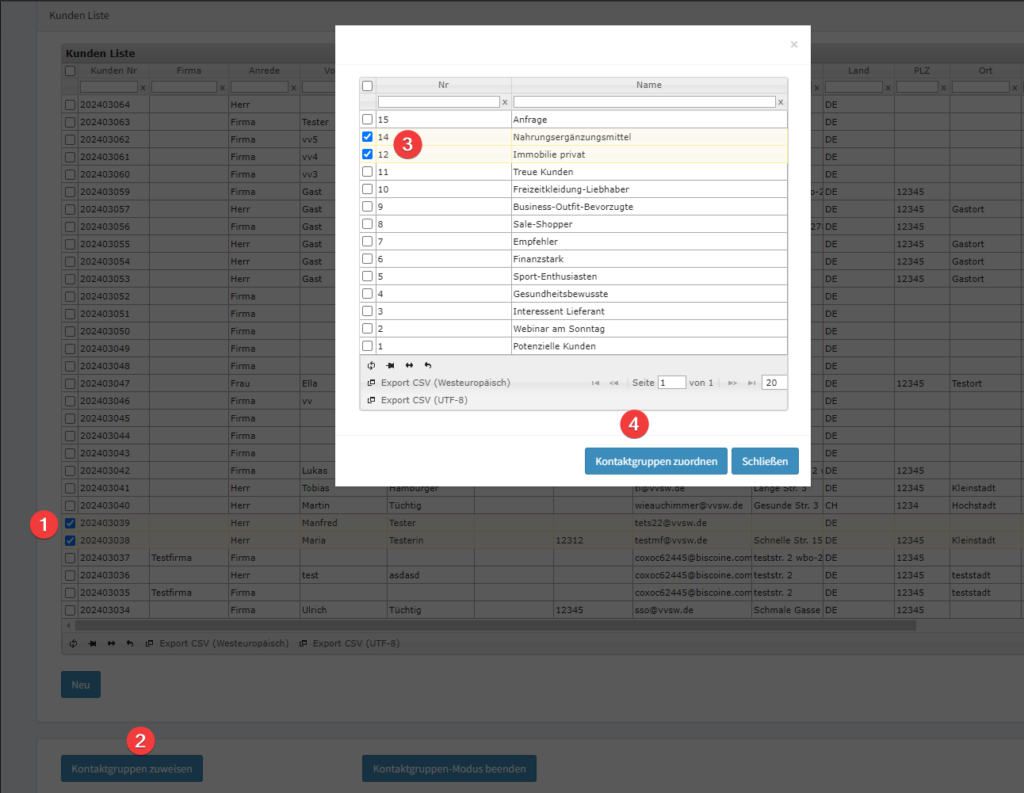Kontaktgruppen dienen als Filter und ermöglichen es Ihnen, Adressen zu kategorisieren und gezielt zu nutzen, z. B. für Newsletter, zeitlich gesteuerte E-Mails oder Suchen.
Sie können mehrere Adressen auswählen und denen eine neue Kontaktgruppe mit einem Klick zuweisen. Dies erfolgt direkt in den entsprechenden Bereichen: in der Kundenliste für Kunden, in der Vertriebspartnerliste für Partner und in der Interessentenliste für Interessenten.
Schauen wir uns das Vorgehen am Beispiel der Kunden an:
- Navigieren zur Kundenliste:
- Gehen Sie in der Menüleiste auf Kunden und wählen Sie anschließend Kunden aus.
- Sie sehen nun die Liste aller Kunden, die im System hinterlegt sind.
Im nächsten Schritt können Sie bestimmte Kunden auswählen und ihnen zeitgleich eine oder mehrere Kontaktgruppen zuordnen.
Kontaktgruppenmodus aktivieren und Kontaktgruppen zuweisen

- Kontaktgruppenmodus aktivieren:
Unterhalb der Kundenliste finden Sie den Button „Kontaktgruppenmodus aktivieren“. Klicken Sie auf diesen Button, und die Ansicht der Kundenliste wird sich verändern. Neben jeder Adresse erscheinen jetzt Kästchen (Checkboxen), die vorher nicht sichtbar waren. - Kunden auswählen:
- Sie können entweder alle Kunden auf der aktuellen Seite auswählen, indem Sie das oberste Kästchen in der Kopfzeile anklicken.
- Wichtig: Beachten Sie, dass nur die Kunden ausgewählt werden können, die auf der aktuellen Seite angezeigt werden. Wenn Sie eine größere Auswahl treffen möchten, sollten Sie die Seiteneinstellungen entsprechend anpassen.
- Alternativ können Sie einzelne Kunden auswählen, indem Sie die Kästchen neben den gewünschten Adressen manuell anklicken.
- Optional: Filter setzen:
Falls Sie nur bestimmte Kunden auswählen möchten, können Sie vorher die Filterfunktionalität der Seite nutzen, um die Liste entsprechend einzuschränken. Setzen Sie den gewünschten Filter und wählen Sie danach die passenden Kunden aus. - Kontaktgruppen zuweisen:
- Nachdem Sie die gewünschten Kunden ausgewählt haben, klicken Sie auf den Button „Kontaktgruppen zuweisen“.
- Ein Fenster öffnet sich, in dem sämtliche Kontaktgruppen angezeigt werden, die in Ihrem System hinterlegt sind.
- Wählen Sie eine oder mehrere Kontaktgruppen aus und klicken Sie auf „Kontaktgruppen zuordnen“.
- Änderungen speichern:
- Nach dem Zuweisen der Kontaktgruppen wird die Zuordnung gespeichert, und alle ausgewählten Kunden erhalten die ausgewählten Kontaktgruppen.
- Kontaktgruppenmodus beenden:
- Klicken Sie abschließend auf den Button „Kontaktgruppenmodus beenden“, um zur Standardansicht der Kundenliste zurückzukehren.
Diese Vorgehensweise gilt analog auch für die Vertriebspartnerliste und die Interessentenliste. Sie können auf dieselbe Weise Kontaktgruppen für Vertriebspartner und Interessenten zuweisen.